Понятие файла и файловой системы организации данных (папка, иерархическая структура, имя файла, тип файла, параметры файла). Основные операции с файлами и папками, выполняемые пользователем. Понятие об архивировании и защите от вирусов
Файл - это определенное количество информации (программа или данные), имеющее имя и хранящееся в долговременной (внешней) памяти.
Имя файла состоит из двух частей, разделенных точкой: собственно имя файла и расширение, определяющее его тип (программа, данные и т. д.). Собственно имя файлу дает пользователь, а тип файла обычно задается программой автоматически при его создании. Расширение файла - часть имени файла, отделённая самой правой точкой в имени.
При записи имени файла разрешается использовать только буквы английского алфавита и цифры. Начинаться имя должно с буквы. Пробелы и знаки препинания не допускаются, за исключением восклицательного знака (!), тильды (~) и символа подчеркивания (_).
После введения в действие операционной системы Windows 95 требования к именам файлов стали существенно мягче. Они действуют и во всех последующих версия операционных систем Windows.
1. Разрешается использовать до 255 символов.
2. Разрешается использовать символы национальных алфавитов, в частности русского.
3. Разрешается использовать пробелы и другие ранее запрещенные символы, за исключением следующих девяти: /\:*?"<>|.
4. В имени файла можно использовать несколько точек. Расширением имени считаются все символы, стоящие за последней точкой.
Роль расширения имени файла чисто информационная, а не командная. Если файлу с рисунком присвоить расширение имени ТХТ, то содержимое файла от этого не превратится в текст. Его можно просмотреть в программе, предназначенной для работы с текстами, но ничего вразумительного такой просмотр не даст.
Файловая система. На каждом носителе информации (гибком, жестком или лазерном диске) может храниться большое количество файлов. Порядок хранения файлов на диске определяется установленной файловой системой.
Файловая система - это система хранения файлов и организации каталогов. Она определяет формат физического хранения информации, которую принято группировать в виде файлов. Конкретная файловая система определяет размер имени файла, максимальный возможный размер файла, набор атрибутов файла. Некоторые файловые системы предоставляют сервисные возможности, например, разграничение доступа или шифрование файлов.
Для дисков с небольшим количеством файлов (до нескольких десятков) удобно применять одноуровневую файловую систему, когда каталог (оглавление диска) представляет собой линейную последовательность имен файлов. Для отыскания файла на диске достаточно указать лишь имя файла. Такая одноуровневая схема использовалась в первых версиях MS-DOS. Сегодня её можно встретить, например, в некоторых цифровых фотоаппаратах: все сделанные фотографии складываются в один каталог.
Если на диске хранятся сотни и тысячи файлов, то для удобства поиска файлы организуются в многоуровневую иерархическую файловую систему, которая имеет «древовидную» структуру (имеет вид перевернутого дерева).
В таком случаи файлы на дисках объединяются в каталоги. Начальный, корневой, каталог содержит вложенные каталоги 1-го уровня, в свою очередь, в каждом из них бывают вложенные каталоги 2-го уровня и т. д. Необходимо отметить, что в каталогах всех уровней могут храниться и файлы. В Windows каталоги называются папкам
Атрибуты файла устанавливаются для каждого файла и указывают системе, какие операции можно производить с файлами. Существует четыре атрибута:
Только чтение (R);
Архивный (A);
Скрытый (H);
Системный (S).
Атрибут файла «Только чтение»
Данный атрибут указывает, что файл нельзя изменять. Все попытки изменить файл с атрибутом «только чтение», удалить его или переименовать завершатся неудачно.
Атрибут файла «Скрытый»
Файл с таким атрибутом не отображается в папке. Атрибут можно применять также и к целым папкам. Надо помнить, что в системе предусмотрена возможность отображения скрытых файлов, для этого достаточно в меню Проводника Сервис – Свойства папки – вкладка Вид – Показывать скрытые файлы и папки.
Атрибут файла «Архивный»
Такой атрибут имеют практически все файлы, его включение/отключение практически не имеет никакого смысла. Использовался атрибут программами резервного копирования для определения изменений в файле.
Атрибут файла «Системный»
Этот атрибут устанавливается для файлов, необходимых операционной системе для стабильной работы. Фактически он делает файл скрытым и только для чтения. Самостоятельно выставить системный атрибут для файла невозможно.
СПЕЦИФИКАЦИЯ ФАЙЛА
Чтобы опеpационная система могла обнаpужить файл, ей нужно сообщить
его имя. Кpоме этого, необходимо указать диск, где находится файл. Для
обозначения диска используется шифp устpойства (дисковода), на котоpом
он установлен. Шифp устpойства пpедставляет собой букву алфавита, за
котоpой следует двоеточие. Пеpвому дисководу в системе пpисваивается
шифp "A:", втоpому - "B:". Пеpвый дисковод для жесткого диска обычно
помечается шифpом "C:". Дисководы pазличаются по шифpу устpойства и
называются: дисковод A, дисковод В и т.д.
Шифp устpойства, записанный в комбинации с именем файла, пpедставляет
собой спецификацию файла. Спецификация вводится в фоpмате: ("шифp
устpойства""пpостое имя.pасшиpение"). Напpимеp, спецификация файла с
пpостым именем "instruct" и pасшиpением "txt", находящегося на диске A,
выглядит следующим обpазом: "A:instruct.txt".
Типы файловых систем
По способу идентификации данных различают:
Тривиальные ФС, определяющие хранение файлов в единственной «куче», корневом каталоге носителя. Эти системы практически вымерли, и замещены на иерархические. Из применяющихся можно назвать TR-DOS на компьютере Sinclair ZX-Spectrum.
Иерархические ФС, обеспечивающие хранение файлов в древовидной структуре каталогов. Являются самым распространёным видом ФС. В настольных системах начиная с 1990-х применяются практически только они.
Реляционные, ассоциативные, (?) прочие ФС, обеспечивающие другие методы идентификации данных. Применяются крайне редко по причине узкой области применения.
Файловые системы различаются по устойчивости к сбоям:
Неустойчивые к сбоям как правило представляю собой тривиальные структуры, полная согласованность которых обеспечивается во время работы не всегда. При сбое системы в моменты несогласованности возможна потеря данных, или даже разрушение всей ФС целиком. Восстановление часто требует длительных и нетривиальных действий.
Устойчивые к сбоям системы представляют полностью согласованные структуры в любой момент времени существования файловой системы, таким образом, отстутствуют моменты, когда сбой может привестик потерям данных или разрушению ФС. Как правило это журналируемые ФС, дублирующие все изменения структуры в специальной области - журнале, таким образом, в случае сбоя имеющие возможность завершить незавершённую операцию или откратить состояние ФС до сбоя.
Файл – это набор данных, к которым можно обращаться по имени, хранящийся на каком-либо носителе информации. Файлы относятся к абстрактному механизму. Они предоставляют способ сохранять информацию на запоминающем устройстве и считывать ее позднее снова. При этом от пользователя должны скрываться такие детали, как способ и место хранения информации, а также детали работы устройства.
Файл рассматривается как единое целое приложениями и пользователем. Файл обеспечивает простейший вариант общего пользования данными разными приложениями, так как файлы отделены от программ, которые их используют. Так же, файл может быть создан одним пользователем, а затем использоваться другим, при этом создатель файла или администратор могут определить права доступа к нему других пользователей. В некоторых системах управления доступом осуществляется на уровне записи, а иногда и на уровне поля.
Наиболее важной характеристикой любого механизма абстракции является именование управляемых объектов.
Имена файлов . Важной составляющей работы с файлами является организация доступа к ним по имени. ОС может различать отдельные части в имени файла. Несколько последних символов в имени, отделенные точной, называет расширением файла, которое может характеризовать и тип файла. Приложения распознают нужные им файлы по расширению.
Важной характеристикой файловой системы является максимальная длина имени файла . На данный момент это 255 символов.
Обычно единственным способом работы с файлами является применение системы управления файлами или иначе – файловой системы (ФС).
Типы файлов . Раньше ОС поддерживали файлы разной специализированной структуры. На сегодняшний день есть тенденция вообще не контролировать на уровне ОС структуру файла, отображая каждый файл последовательностью байт. Форма файлов определяют приложения, которые с ними работают.
Такой подход справедлив не для всех файлов. Есть специальные файлы, структуру которых ОС поддерживает в соответствии задачам, которые с их помощью решаются.
Еще одним вариантом классификации является разделение на файлы с прямым и последовательным доступом.
Файловая система – это часть операционной системы, которая поддерживает организованный набор файлов, в основном в конкретной области дискового пространства (логическую структуру ); низкоуровневые структуры данных, используемые для организации дискового пространства в виде набора файлов (физическую структуру ); и программный интерфейс файловой системы (набор системных вызовов, которые реализуют операции над файлами).
Файловая система предоставляет прикладным программам абстракцию файла. Прикладные программы не имеют информации о том, как организованы данные файла, как находят соответствия между именем файла и его содержимым, как пересылают данные с диска в память и т.д. – все эти операции обеспечивает файловая система.
К главным задачам файловой системы можно отнести:
1. организацию ее логической структуры и ее отображение на физическую организацию размещения данных на диске;
2. соответствие требованиям управления данными и требованиям со стороны пользователей, включающим возможность хранения данных и выполнения операций с ними;
3. обеспечение стойкости к сбоям;
4. гарантирование корректности данных, содержащихся в файле;
5. поддержка ввода-вывода для различных типов устройств хранения информации;
6. обеспечение стандартизированного набора подпрограмм интерфейса ввода-вывода;
7. защита файлов от несанкционированного доступа;
8. обеспечение поддержки совместного использования файлов несколькими пользователями;
9. оптимизация производительности, как с точки зрения системы (пропускная способность), так и с точки зрения пользователя (время отклика);
10. обеспечение распределение файловых ресурсов в условиях многозадачности.
Конец работы -
Эта тема принадлежит разделу:
Лекция 1. Тема: Операционная система. Определение. Уровни операционной системы. Функции операционных систем. 1. Понятие операционной системы
Понятие операционной системы... Причиной появления операционных систем была необходимость создания удобных в... Операционная система ОС это программное обеспечение которое реализует связь между прикладными программами и...
Если Вам нужно дополнительный материал на эту тему, или Вы не нашли то, что искали, рекомендуем воспользоваться поиском по нашей базе работ:
Что будем делать с полученным материалом:
Если этот материал оказался полезным ля Вас, Вы можете сохранить его на свою страничку в социальных сетях:
| Твитнуть |
Все темы данного раздела:
Распределенные системы
Сетевые ОС не скрывают от пользователя наличие сети, сетевая поддержка не определяет в них структуру системы, а дает ей дополнительные возможности. Есть ОС, которые объединяют ресурсы нескольких ко
Поколения операционных систем
Видимо, наиболее целесообразным следует считать выделение этапов развития ОС в рамках отдельных поколений ЭВМ и ВС.
Первым этапом развития системного программного обеспечения можно считать
Механизмы и политика
В ОС прежде всего необходимо выделить набор фундаментальных возможностей, которые предоставляют ее компоненты; эти базовые возможности являются механизмом. С другого бака, необходимо принима
Ядро системы. Привилегированный режим и режим пользователя.
Базовые компоненты ОС, которые отвечают за важнейшие ее функции, обычно находятся в памяти постоянно и используются в привилегированном режиме. Эти компоненты называют ядром ОС.
Важ
Системное программное обеспечение
Кроме ядра, важными составляющими работы ОС является также приложения режима пользователя, которые выполняют системные функции. К такому системному программному обеспечению принадлежат:
1.
Реализация архитектуры операционных систем
Большинство современных ОС представляют собой хорошо структурированные модульные системы, способные к развитию, расширению и переносу на новые платформы. Какой-либо единой унифицированной архитекту
Монолитные системы
ОС, в которых все базовые функции сконцентрированы в ядре, называют монолитными системами. В случае реализации монолитного ядра ОС становится производительнее (процессор не переключается ме
Многоуровневые системы
Компоненты многоуровневых систем создают иерархию уровней, каждый из которых основывается на функции предшествующего уровня. Низший уровень непосредственно взаимодействует с аппаратным обеспечением
Системы с микроядром
Одно из направления развития современных ОС состоит в том, что в привилегированном режиме реализована только малая часть функций ОС, называемая микроядром. Микроядро защищено от остальных частей ОС
Системы с гибридным ядром
Гибридное ядро (англ. Hybrid kernel) – модифицированные микроядра (минимальная реализация основных функций ядра операционной системы компьютера), позволяющие для ускорения работы запускать «несущес
Концепция виртуальных машин
В системах виртуальных машин программным путем создают копии аппаратного обеспечения (происходит его эмуляция). Эти копии (виртуальные машины) работают параллельно, на каждой из них ф
Базовая архитектура UNIX
UNIX является примером довольно простой архитектуры ОС. Большая часть функциональности этой системы находится в ядре, ядро общается с прикладными программами с помощью системных вызовов (см рис 2.5
Назначение ядра Linux и его особенности
Linux реализует технологию монолитного ядра. Весь код и структуры данных ядра находятся в одном адресном пространстве. В ядре можно выделить несколько функциональных компонентов:
Ø
Модули ядра
Ядро Linux дает возможность по требованию загружать в память и выгружать из нее отдельные секции кода. Такие секции называются модулями ядра и выполняются в привилегированном режиме.
Особенности системных библиотек
Системные библиотеки Linux являются динамичными библиотеками, которые загружаются в память только тогда, когда в них есть необходимость. Они выполняют ряд функций:
1. Реализацию пла
Уровень абстрагирования от оборудования
В Windows XP реализован уровень абстрагирования от оборудования (в этой системе его называют HAL, hardware abstraction layer). Для разных аппаратных конфигураций фирма Microsoft или сторонние разр
Компоненты режима пользователя
1. Библиотека системного интерфейса
2. Подсистемы среды
3. Заранее определенные системные процессы
4. Приложения пользователя
Лекция 4. Т
Мультипрограммирование. Формы многопрограммной работы
Мультипрограммирование призвано повысить эффективность использования вычислительной системы . Однако эффективность может пониматься по-разному. Наиболее характерными показателями эффективно
Архитектура файловой системы
Файловая система позволяет программам обходиться набором достаточно простых операций для выполнения действий над некоторым абстрактным объектом, представляющим файл. При этом программистам не нужно
Организация информации в файловой системе
Организация дискового пространства для размещения на нем файловой системы выполняется разбиение диска на разделы. Раздел – основа организации больших объемов дискового пространства. Разделы реализу
Атрибут
Понятие файла включает не только хранимые им данные и имя, но и информацию, описывающую свойства файла. Эта информация составляет атрибуты файла. Список атрибутов может быть различным в различных О
Логическая организация файла
В общем случае данные, содержащиеся в файле, имеют некоторую логическую структуру. Эта структура (организация) файла является базой при разработке программы, предназначенной для обработки этих данн
Организация хранения информации на накопителях
Жесткий диск состоит из одной или нескольких стеклянных или металлических пластин, каждая из которых покрыта с одной или двух сторон магнитным материалом. Таким образом, диск в общем случае состоит
Физическая организация и адресация файла
Важным компонентом физической организации файловой системы является физическая организация файла, то есть способ размещения файла на диске. Основными критериями эффективности физической организации
Физическая организация файловой системы FAT
Логический раздел, отформатированный под файловую систему FAT, состоит из следующих областей (рисунок 5).
Физическая организация файловой системы NTFS
Файловая система NTFS была разработана в качестве основной файловой системы для ОС Windows NT в начале 90-х годов.
Основными отличительными свойствами NTFS являются:
− подде
Физическая организация файловых систем ext2, ext3, ext4
Как и в любой файловой системе UNIX, в составе ext2 можно выделить следующие составляющие:
− блоки и группы блоков;
− индексный дескриптор;
− суперблок.
^
Файловый принцип организации данных
Файловая система - основная компонента операционной системы. Она организует работу внешних устройств хранения информации. Внешняя память расположена на различных физических носителях (жесткий и гибкий диски, магнитная лента).
ФС создает для пользователя виртуальное представление о внешних запоминающих устройствах, позволяет работать с внешними устройствами памяти на высоком уровне наборов и структур данных в виде файла, скрывая реальное расположение информации и аппаратные особенности внешней памяти.
Разнообразие устройств внешней памяти делает актуальной функцию ОС по созданию логического интерфейса между приложениями и устройствами внешней памяти. Все современные ОС основывают такой интерфейс на файловой модели внешнего устройства. Любое устройство выглядит для прикладного программиста в виде последовательного набора байт, с которым можно работать с помощью системных вызовов (например, write и read), задавая имя файла-устройства и смещение от начала последовательности байт.
^
Понятие файла
Файл - это логически связанная совокупность данных во внешней памяти. Действия с информацией производятся над файлами (запись на диск, вывод на экран, ввод с клавиатуры, печать). В файлах хранятся разнообразные виды и формы информации: тексты, рисунки, чертежи, программы, фото, видео, звук. Особенности конкретных файлов определяются их форматом, он определяет представление информации в файле. Текстовая информация хранится в файле в кодах ASCII, в текстовом формате. Содержимое текстового файла можно просматривать с помощью программных средств. Файл с нетекстовой информацией при просмотре нельзя понять, выводятся непонятные символы.
Для характеристики файла используют:
· Полное имя файла.
· Объем файла в байтах.
· Дату создания файла.
· Время создания файла.
· Атрибуты файла (R - только для чтения, H - скрытый, S - системный, A - архивный файл).
К файлу можно обратиться с помощью имени, полного имени, спецификации.
Имя уникально, служит для отличия одного файла от другого. В различных ОС существуют различные правила образования имени. В DOS имя содержит не более 8 символов, при образовании имени нельзя использовать буквы русского алфавита и некоторые символы (“*” “?” “:” “;” “,” “=” “пробел” “”), в Windows можно организовать длинные имена (до 256 символов), использовать русские буквы.
Полное имя файла образуется из имени файла и типа (расширения), разделенных точкой. Тип служит характеристикой информации, хранящейся в файле, состоит не более чем из трех символов. Используются только буквы латинского алфавита. Некоторые программы сами создают расширение имени и потом по нему определяют свои файлы.
Спецификация файла . Состоит из имени дисковода, маршрута и полного имени файла. Например, с:\alpha\beta\primer.txt. Здесь с: - это имя дисковода, \alpha\beta\ - цепочка соподчиненных каталогов, которую нужно пройти по иерархической структуре к каталогу, где зарегистрирован нужный файл, primer.txt - полное имя файла.
При работе с группой файлов используют шаблон имени файла
- специальную форму, в которой в полях имени и типа файла используют символы “*” и “?”. Символ “*” заменяет любую последовательность символов. В поле имени и типа можно использовать по одному символу “*”. Например, шаблон *.txt позволит обратиться ко всем текстовым файлам. Символ “?” заменяет один символ, например, имя R??.exe указывает на исполнимые файлы, имя которых начинается с буквы R и состоит из трех символов.
^
Файлы прямого и последовательного доступа
Данные, содержащиеся в файле, имеют некоторую логическую структуру. Эта структура используется программой, которая будет работать с этим файлом. Например, чтобы текст был выведен на экран, текстовый редактор должен выделить отдельные слова, строки, абзацы. Поддержание структуры данных может быть возложено на приложение либо выполняться файловой системой.
В первом случае ФС представляет файл как неструктурированную последовательность данных. Приложение структурирует полученные данные, руководствуясь собственной логикой. Эта модель, в соответствии с которой содержимое файла представляется потоком байт, используется в большинстве современных ОС.
Другая модель файла - структурированный файл, в настоящее время используется редко. ФС видит файл как упорядоченную последовательность логических записей.
Логическая запись является наименьшим элементом данных, которым оперирует программист при обмене с внешним устройством. Операционная система обеспечивает программисту доступ к отдельной логической записи.
Файловая система использует два способа доступа к логическим записям.
1. ^ Последовательный доступ . ФС позволяет читать и записывать логические записи последовательно.
2. Прямой доступ
. ФС позиционирует файл на запись или чтение с указанным номером записи.
^
Типы файлов
ФС поддерживают функционально различные типы файлов.
1. Обычные файлы . Содержат произвольную информацию. Их заполняет пользователь или системные и прикладные программы. Обычные файлы разделяют на следующие типы:
· текстовые - состоят из строк символов, их можно прочитать на экране, распечатать на принтере;
· двоичные - не используют коды символов, содержат исполняемый код программы, архивный файл.
2. Каталоги . Содержат системную справочную информацию о наборе файлов. Каталоги устанавливают соответствие между именами файлов и их характеристиками.
3. ^
Специальные файлы
. Это фиктивные файлы, связанные с устройствами ввода-вывода. Позволяют выполнять операции ввода-вывода, используя команды чтения или записи в файл. Эти команды обрабатываются ФС, затем ОС преобразует их в команды управления устройством.
^
Операции с файлами
Файловая система обеспечивает основные операции над файлами: открытие, копирование, перемещение, объединение, удаление, закрытие. Открытие файла сопровождается копированием учетной информации о файле в оперативную память, подготовкой буферов и каналов для передачи информации.
Доступ к файлу - это установление связи с файлом для записи и чтения. Информация о файле хранится в каталогах. Сам файл хранится на диске без всякой справочной информации. Каталог - справочник файлов с указанием их положения на диске. Во многих ОС принята иерархическая структура каталогов. На каждом диске имеется единственный главный корневой каталог (обозначается символом “/”), создается при форматировании диска, имеет ограниченный объем и не может быть удален.
В корневой каталог входят другие каталоги и файлы. Каталоги организованы как системные файлы.
В каталогах хранятся записи о файлах и каталогах нижнего уровня. Переход в каталог нижнего уровня организован последовательно через соподчиненные каталоги. Нельзя перейти из главного каталога сразу к каталогу 4-го уровня, нужно пройти через все предыдущие каталоги. Этот принцип организации доступа к файлу является основой ФС. ФС управляет размещением и доступом к файлам и каталогам на диске.
^
Аппаратное обеспечение хранения данных и функционирования файловой системы
Пользователь представляет файловую систему в виде дерева каталогов и расположенных в них файлах. Это представление далеко от реального расположения данных на диске - физической организации ФС. Файл очень часто разбросан фрагментами по всему диску, файлы из одного каталога не всегда расположены в смежных областях. Различные файловые системы имеют различную физическую организацию.
Операционные системы работают с различными типами внешних запоминающих устройств. Рассмотрим их.
^ Накопители на магнитных дисках имеют две разновидности - накопители на жестких магнитных дисках и накопители на гибких магнитных дисках. Дисковые накопители являются основным устройством для хранения данных. Эти устройства могут считывать и записывать данные на жесткие и гибкие магнитные диски. Принцип записи на магнитные носители основан на явлении электромагнитной индукции. Запись производится головками чтения/записи, которые работают как электромагнит. Полярность магнитного поля в головках определяется направлением электрического тока, который по ним пропускается. Магнитное поле проникает в магнитный слой диска, упорядочивает его магнитные частицы (домены) то в одном, то в другом направлении, т.е. создает на носителе зоны с различной по знаку намагниченностью. Так производится запись. При чтении головка регистрирует импульсы тока при прохождении зоны смены знака намагниченности.
^ Накопители на жестких магнитных дисках включают следующие устройства:
· электромеханический привод, вращающий диски;
· накопители на гибких магнитных дисках;
· блок магнитных головок для чтения и записи;
· система позиционирования магнитных головок для записи и чтения;
· электронный блок для управления и кодирования сигналов.
Накопитель на магнитных дисках помещен вместе с диском и контроллером в герметический корпус, который крепится в системный блок компьютера.
Жесткий диск изготовлен из композитного материала на основе стекла и керамики, покрыт магнитным слоем. Жесткий диск состоит из нескольких керамических колец, нанизанных на один шпиндель. Каждая сторона диска размечена на дорожки - концентрические окружности, вдоль которых записываются данные. Нумерация дорожек начинается с 0 от внешнего края к центру. Диск вращается, головка чтения/записи позиционируется на заданную дорожку и записывает данные на диск или считывает их.
Совокупность дорожек одного радиуса на всех поверхностях дисков называется цилиндром. Дорожка размечается на сектора или блоки. Чаще всего сектор содержит 512 байт информации. Сектор - наименьшая адресуемая единица обмена данными дискового устройства с оперативной памятью. Для обмена контроллеру диска нужно указать адрес сектора: номер цилиндра, номер поверхности и номер сектора. ОС при работе с диском использует свою единицу дискового пространства - кластер, размер которого обычно 1024 байта.
Дорожки и секторы создаются в результате процедуры низкоуровневого форматирования диска. На диск записывается информация для определения границ блоков. Низкоуровневый формат диска не зависит от типа операционной системы, в которой диск будет использоваться, и производится на заводе-изготовителе.
Разметку диска под конкретную операционную систему производит процедура высокоуровневого форматирования. Здесь определяется размер кластера и на диск записывается информация, необходимая ОС для работы файловой системы.
^ Накопители на гибких магнитных дисках - устройства со сменными дисками. Имеют невысокую информационную емкость (1,44 Мб), но дают возможность транспортировать информацию и обеспечивают конфиденциальность информации. Дискета представляет собой тонкий пластиковый диск с магнитным покрытием, информация записывается вдоль дорожек - концентрических окружностей, дорожки размечены на сектора. Перед первым использованием дискета форматируется, т.е. размечается для использования операционной системой.
^ Магнитные накопители для резервного копирования данных существуют в двух видах: накопители на магнитных дисках и накопители на магнитных лентах.
Резервные накопители на магнитных дисках являются автономным устройством, подключаемым к компьютеру по мере необходимости.
^ Накопители на магнитных лентах надежно хранят неоперативную информацию больших объемов (например, 320 Гб). Являются устройствами с последовательным доступом.
^ Накопители на оптических дисках предназначены для распространения дистрибутивов программ, для хранения и транспортировки конфиденциальной информации. Существует несколько типов накопителей на оптических дисках.
^ Диск CD-ROM переводится как компакт-диск, предназначенный только для чтения. Это поликарбонатная пластина, одна сторона которой покрыта алюминиевой пленкой, играющей роль зеркального отражателя. Информация записывается вдоль одной спиралевидной дорожки. На дорожку наносятся углубления - штрихи. При считывании диск освещается лучом лазера, штрихи поглощают свет, плоская поверхность хорошо отражает свет. Стандартная емкость диска - 650 Мб.
Различают пишущие накопители двух типов - ^ CD-R и CD-RW . Эти диски уже не имеют рельефа в виде штрихов. На рабочий слой диска лучом лазера наносят пятна, которые поглощают свет как штрихи. Диск CD-R позволяет сделать однократную запись с персонального компьютера, диск CD-RW предназначен для многократной записи. Эти диски потеснили магнитные устройства резервного копирования, так как значительно превосходят их по долговечности хранения.
Диск DVD - цифровой универсальный диск, имеет большую емкость, стандартный диск содержит 4,7 Мб. Для записи и чтения информации здесь используется лазер с меньшей длиной волны, что позволяет производить более плотную запись информации на диск. Увеличение емкости дисков достигается применением многослойных и двухсторонних дисков, специальных программ сжатия информации.
^ Диск CD-MO - магнитооптический диск, также предназначен для многократной перезаписи информации. Запись на диск производится лазерным лучом и магнитным полем. При считывании диск освещается лучом лазера и регистрируются изменения коэффициента отражения от участков диска с различной намагниченностью. При стирании информации лазерный луч разогревает диск и разрушает магнитную запись.
Устройства Flash-памяти - это энергонезависимые полупроводниковые запоминающие устройства емкостью 1 Гб; благодаря небольшим габаритам они основательно потеснили гибкие магнитные диски и реально соперничают с CD-дисками.
Мы рассмотрели основные внешние запоминающие устройства персонального компьютера, с которыми должна общаться операционная система, используя файловую модель данных.
Каждое устройство внешней памяти снабжено специализированным блоком управления - контроллером. Контроллер взаимодействует с системным программным модулем - драйвером, управляющим устройством. Контроллер получает от драйвера выводимую на устройство информацию и команды управления, которые сообщают, что нужно сделать с информацией, например, записать в определенный сектор диска. Под управлением контроллера устройство выполняет операции чтения или записи информации.
Литература
1. Олифер В.Г., Олифер Н.А. Сетевые операционные системы. СПб.: Питер, 2001, 554 с.
2. Могилев А.В., Пак Н.И., Хеннер Е.К. Информатика: Учебное пособие для педагогических вузов / Под ред. Е.К. Хеннера. М.: Академия, 2004, 848 с.
2. С помощью системы проверки орфографии исправить ошибки в готовом текстовом документе.
Проверка правописания может выполняться непосредственно при вводе текста или после завершения ввода всего текста. По умолчанию Microsoft Word проверяет орфографию и грамматику автоматически при вводе текста, выделяя возможные орфографические ошибки красной волнистой линией, а возможные грамматические ошибки - зеленой волнистой линией.Чтобы убедиться, что средство автоматической проверки орфографии и грамматики включено в меню ^ Сервис , следует выбрать Параметры , а затем открыть вкладку Правописание и установить флажки Автоматически проверять орфографию и Автоматически проверять грамматику.
Отличие проверки орфографии от проверки грамматики пояснит следующий пример. Если в результате опечатки получается слово, существующее в словаре (например, вместо слова “пара” написано слово “парта”), программа проверки орфографии не пометит это слово. Для обнаружения ошибок такого рода используют программу проверки грамматики. Средство проверки грамматики выделяет возможные ошибки после полного анализа текста. Это средство может находить не все типы ошибок. Оно предназначено для выделения наиболее типичных или наиболее часто встречающихся ошибок.
Проверим правописание в следующем тексте.
Так как предлагаемый документ уже готов, нужно проверить орфографию и грамматику сразу во всем тексте. Выберем меню ^
Сервис
диалог Правописание
. Откроется окно Правописание
:
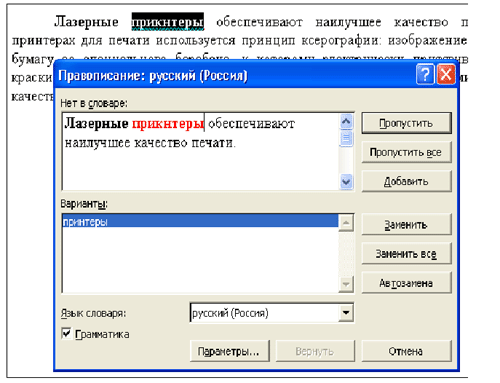
Окно Правописание содержит два основных элемента: окно Нет в словаре , где расположен фрагмент текста, и окно Варианты с указанием возможного правильного ответа. Можно пропустить эту ошибку, если пользователь уверен в своей правоте, нажав кнопку Пропустить .
Если программа проверки орфографии обнаруживает в тексте незнакомое слово, она выполняет в словаре поиск слов, похожих по написанию на выделенное, и выводит список наиболее похожих слов на экран. Содержимое выводимого списка определяется только написанием слов, поэтому в него могут быть включены слова, не подходящие по контексту.
Так как в нашем случае слово явно нуждается в исправлении и возможен только один вариант, следует нажать кнопку Заменить . Система продолжит проверку и обнаружит следующую ошибку:

Здесь программа не совсем верно определила источник ошибки, на самом деле в тексте не поставлена запятая после слова “барабана”. Придется самим исправить эту ошибку в исходном тексте. После этого программа проверки выведет следующую статистику и завершит свою работу:

3. Написать и отладить программу обработки массива (суммирование элементов, сортировка и пр.). Проанализировать полученный результат.
^ Пример. Написать и отладить программу ввода и сортировки по возрастанию (неубыванию) целочисленного массива из 20 элементов.Решение. Решим задачу в общем случае, т.е. отсортируем массив из n элементов. В качестве метода сортировки используем сортировку обменом (“пузырьковую” сортировку).
Напомним алгоритм сортировки. Массив просматривается от начала до конца столько раз, сколько в нем содержится элементов. При каждом просмотре поочередно сравниваются два соседних элемента. Если элемент с большим номером имеет меньшее значение, производится обмен элементов.
Запишем этот алгоритм на языках программирования (массив при этом заполняется случайным образом; если после запуска программы введем n = 20, то получим массив, удовлетворяющий условию исходной задачи).
QBasic
DECLARE SUB Vvod (n!, A() AS INTEGER)DECLARE SUB Vivod (n!, A() AS INTEGER)
DECLARE SUB Sort (n!, A() AS INTEGER)
^ DIM A(20) AS INTEGER
RANDOMIZE TIMER - 32767
PRINT "N? ": INPUT n
CALL Vvod(n, A())
CALL Vivod(n, A())
CALL Sort(n, A())
CALL Vivod(n, A())
SUB Sort (n, A() AS INTEGER)
FOR j = 1 TO n - 1
IF A(j) > A(j + 1) THEN
SUB Vivod (n, A() AS INTEGER)
^ PRINT USING "####"; A(i);
SUB Vvod (n, A() AS INTEGER)
A(i) = -20 + INT(RND(1) * 41)
Pascal
Program Obmen;Type arr = array of integer;
Procedure Vvod(n: byte; var a: arr);
For i:= 1 to n do
A[i]:= -20 + random(41)
Procedure Vivod(n: byte; const a: arr);
For i:= 1 to n do
Procedure Sort(n: byte; var a: arr);
Var i, j: byte; Vsp: integer;
FOR i:= 1 TO n do
FOR j:= 1 TO n - 1 do
IF A[j] > A THEN
begin Vsp:= A[j];
A[j] := A;
Var a: arr; n: byte;
Write("n? "); readln(n);
C++
#includevoid Vvod(int n, int a);
void Vivod(int n, int a);
void Sort(int n, int a);
void Vvod(int n, int a)
for (i = 1; i
a[i] = -20 + random(41);
void Vivod(int n, int a)
for (i = 1; i
{ cout.width(4); cout
cout}
void Sort(int n, int a)
{ int i, j, Vsp;
for (i = 1; i
for (j = 1; j
if (a[j] > a)
{Vsp = a[j]; a[j] = a;
}
^
Варианты заданий
1. Сортировка выбором.
a
1, a
2, ..., an
. Требуется переставить элементы так, чтобы они были расположены по убыванию. Для этого в массиве, начиная с первого, выбирается наибольший элемент и ставится на первое место, а первый - на место наибольшего. Затем, начиная со второго, эта процедура повторяется. Написать алгоритм сортировки выбором.
2. ^ Сортировка вставками. Дана последовательность чисел a 1 , a 2 , ..., a n . Требуется переставить числа в порядке возрастания. Делается это следующим образом. Пусть a 1 , a 2 , ..., a i - упорядоченная последовательность, т.е. a 1 a 2 ... a i . Берется следующее число a i+1 и вставляется в последовательность так, чтобы новая последовательность была также возрастающей. Процесс производится до тех пор, пока все элементы от i + 1 до n не будут перебраны.
3. Дан массив n действительных чисел. Требуется упорядочить его по возрастанию. Делается это следующим образом: сравниваются два соседних элемента a i и a i+1 . Если a i a i+1 , то продвигаются на один элемент вперед. Если a i > a i+1 , то производится перестановка и сдвигаются на один элемент назад. Составить алгоритм этой сортировки.
4. ^ Сортировка подсчетом. Выходной массив заполняется значениями “–1”. Затем для каждого элемента определяется его место в выходном массиве путем подсчета количества элементов строго меньших данного. Естественно, что все одинаковые элементы попадают на одну позицию, за которой следует ряд значений “–1”. После чего оставшиеся в выходном массиве позиции со значением “–1” заполняются копией предыдущего значения.
5. ^ Сортировка “хитрая”. Из массива путем однократного просмотра выбирается последовательность элементов, находящихся в порядке возрастания, переносятся в выходной массив и заменяются во входном на “–1”. Затем оставшиеся элементы включаются в полученную упорядоченную последовательность методом погружения, когда очередной элемент путем ряда обменов “погружается” до требуемой позиции в уже упорядоченную часть массива.
1. Понятие файла и файловой системы организации данных (папка, иерархическая структура, имя файла, тип файла, параметры файла). Основные операции с файлами и папками, выполняемые пользователем. Понятие об архивировании и защите от вирусов.
Все программы и данные хранятся в долговременной (внешней) памяти компьютера в виде файлов.
Файл - это определенное количество информации (программа или данные), имеющее имя и хранящееся в долговременной (внешней) памяти.
Имя файла состоит из двух частей, разделенных точкой: собственно имя файла и расширение, определяющее его тип (программа, данные и т. д.). Собственно имя файлу дает пользователь, а тип файла обычно задается программой автоматически при его создании.
|
Тип файла |
Расширение |
|
Исполняемые программы |
exe, com |
|
Текстовые файлы |
txt, rtf, doc |
|
Графические файлы |
bmp, gif, jpg, png, pds и др. |
|
Web-страницы |
htm, html |
|
Звуковые файлы |
wav, mp3, midi, kar, ogg |
|
Видеофайлы |
Avi, mpeg |
|
Код (текст) программы на языках программирования |
bas, pas, cpp и др . |
В различных операционных системах существуют различные форматы имен файлов. В операционной системе MS-DOS собственно имя файла должно содержать не более восьми букв латинского алфавита и цифр, а расширение состоит из трех латинских букв, например: proba.txt
В
операционной системе Windows имя файла может иметь до 255 символов, причем
допускается использование русского алфавита, например:
Единицы измерения информации.doc
До появления операционной системы Windows 95 на большинстве компьютеров IBM PC работала операционная система MS-DOS, в которой действовали весьма строгие правила присвоения имен файлам. Эти правила называют соглашением 8.3
По соглашению 8.3 имя файла может состоять из двух частей, разделенных точкой. Первая часть может иметь длину до 8 символов, а вторая часть (после точки) - до 3 символов. Вторая часть, стоящая после точки, называется расширением имени.
При записи имени файла разрешается использовать только буквы английского алфавита и цифры. Начинаться имя должно с буквы. Пробелы и знаки препинания не допускаются, за исключением восклицательного знака (!), тильды (~) и символа подчеркивания (_).
После
введения в действие операционной системы Windows 95 требования к именам файлов
стали существенно мягче. Они действуют и во всех последующих версия
операционных систем Windows.
1. Разрешается использовать до 255 символов.
2. Разрешается использовать символы национальных алфавитов, в частности
русского.
3. Разрешается использовать пробелы и другие ранее запрещенные символы, за
исключением следующих девяти: /\:*?"<>|.
4. В имени файла можно использовать несколько точек. Расширением имени
считаются все символы, стоящие за последней точкой.
Роль расширения имени файла чисто информационная, а не командная. Если файлу с рисунком присвоить расширение имени ТХТ, то содержимое файла от этого не превратится в текст. Его можно просмотреть в программе, предназначенной для работы с текстами, но ничего вразумительного такой просмотр не даст.
Файловая система. На каждом носителе информации (гибком, жестком или лазерном диске) может храниться большое количество файлов. Порядок хранения файлов на диске определяется установленной файловой системой.
Файловая
система
- это система хранения файлов
и организации каталогов.
Для дисков с небольшим количеством файлов (до нескольких десятков) удобно
применять одноуровневую файловую систему, когда каталог (оглавление диска)
представляет собой линейную последовательность имен файлов. Для отыскания файла
на диске достаточно указать лишь имя файла.
Если на диске хранятся сотни и тысячи файлов, то для удобства поиска файлы организуются в многоуровневую иерархическую файловую систему, которая имеет «древовидную» структуру (имеет вид перевернутого дерева).
Начальный, корневой, каталог содержит вложенные каталоги 1-го уровня, в свою очередь, в каждом из них бывают вложенные каталоги 2-го уровня и т. д. Необходимо отметить, что в каталогах всех уровней могут храниться и файлы.
Для облегчения понимания этого вопроса воспользуемся аналогией с традиционным «бумажным» способом хранения информации. В такой аналогии файл представляется как некоторый озаглавленный документ (текст, рисунок и пр.) на бумажных листах. Следующий по величине элемент файловой структуры называется каталогом. Продолжая «бумажную» аналогию, каталог будем представлять как папку, в которую можно вложить множество документов, т.е. файлов. Каталог также получает собственное имя (представьте, что оно написано на обложке папки).
Каталог сам может входить в состав другого, внешнего по отношению к нему каталога. Это аналогично тому, как папка вкладывается в другую папку большего размера. Таким образом, каждый каталог может содержать внутри себя множество файлов и вложенных каталогов (их называют подкаталогами). Каталог самого верхнего уровня, который не вложен ни в какие другие, называется корневым каталогом.
А теперь полную картину файловой структуры представьте себе так: вся внешняя память компьютера - это шкаф с множеством выдвижных ящиков. Каждый ящик - аналог диска; в ящике - большая папка (корневой каталог); в этой папке множество папок и документов (подкаталогов и файлов) и т.д. Самые глубоко вложенные папки хранят в себе только документы (файлы) или могут быть пустыми.
Путь к файлу. Для того чтобы найти файл в иерархической файловой структуре необходимо указать путь к файлу. В путь к файлу входят записываемые через разделитель "\" логическое имя диска и последовательность имен вложенных друг в друга каталогов, в последнем из которых находится данный нужный файл.
Например,
путь к файлам на рисунке можно записать так:
C:\Рефераты\
C:\Рефераты\Физика\
C:\Рефераты\Информатика\
C:\Рисунки\
Полное
имя файла.
Путь к файлу вместе с именем файла называют полным именем файла.
Пример полного имени файлов:
C:\Рефераты\Физика\Оптические явления.doc
C:\Рефераты\Информатика\Интернет.doc
C:\Рефераты\Информатика\Компьютерные вирусы.doc
C:\Рисунки\Закат.jpg
C:\Рисунки\ Зима.jpg
В операционной системе Windows вместо каталогов используется понятие «папка». Папка – это объект Windows, предназначенное для объединения файлов и других папок в группы. Понятие папки шире, чем понятие «каталог».
В Windows на вершине иерархии папок находится папка Рабочий стол. (Следующий уровень представлен папками Мой компьютер, Корзина и Сетевое окружение (если компьютер подключен к локальной сети).
Если мы хотим ознакомиться с ресурсами компьютера, необходимо открыть папку Мой компьютер .
С
файлами и папками можно выполнить ряд стандартных действий.
Такие действия с файлами, как «создать», «сохранить», «закрыть» можно выполнить
только в прикладных программах («Блокнот», «Paint», …).
Действия
«открыть», «переименовать», «переместить», «копировать», «удалить» можно
выполнить в системной среде.
Копирование (копия файла помещается в другой каталог);
Перемещение (сам файл перемещается в другой каталог);
Удаление (запись о файле удаляется из каталога);
Переименование (изменяется имя файла).
Графический интерфейс Windows позволяет производить операции над файлами с помощью мыши с использованием метода Drag&Drop (тащи и бросай). Существуют также специализированные приложения для работы с файлами, так называемые файловые менеджеры.
Вопросы
и задания:
1. Запишите полные имена всех файлов
Ответ:
C:\Мои документы\Иванов\QBasic.doc
C:\Мои документы\Петров\Письмо.txt
C:\Мои документы\Петров\Рисунки\Море.bmp
C:\Фильмы\Интересный фильм.avi
2.
Постройте дерево каталогов
C:\Рисунки\Природа\Небо.bmp
C:\Рисунки\Природа\Снег.bmp
C:\Рисунки\Компьютер\Монитор.bmp
C:\Мои документы\Доклад.doc
Ответ:
Практическая часть.
Сегодня на практической части мы будем работать с файлами. Научимся их
открывать, копировать, перемещать, переименовывать и удалять. Для работы будем
использовать окно Мой компьютер.
Окно Мой компьютер используется для просмотра содержимого компьютера, подключенных к нему устройств, запоминающих устройств со съемными носителями, для выполнения различных операций с хранящимися на его дисках папками и файлами. Ссылки на задачи в левой области окна этой папки позволяют просматривать сведения о компьютере, изменять системные параметры на панели управления и выполнять другие процедуры системного управления.
Чтобы открыть окно Мой компьютер, нажмите кнопку Пуск и выберите в правом столбце меню команду Мой компьютер. Так же можно воспользоваться значком на рабочем столе.
В окне Мой компьютер можно отобразить панели инструментов: Обычные кнопки, Адресная строка, Ссылки, выбрав одноименные команды в меню Вид, Панели инструментов.
Панель
инструментов Обычные кнопки
Кнопки панели инструментов Обычные кнопки позволяют выполнить часто
используемые команды без раскрытия меню, что сокращает время на выполнение
операции.
Кнопки
панели инструментов Обычные кнопки имеют следующее назначение:
Назад, Вперед - перемещение к просмотренной ранее папке, документу,
веб-странице или к следующему объекту в том порядке, в котором их просматривал
пользователь в текущем сеансе. С клавиатуры кнопку Назад дублируют клавиши
+[стрелка влево], кнопку Вперед - клавиши +[стрелка вправо]. Справа
от кнопок Назад и Вперед видны стрелки ж, щелкнув на которые, вы откроете
список ранее просмотренных папок;
Вверх- обеспечивает переход в родительскую (охватывающую) папку, содержащую
данный объект. Эту кнопку иногда называют кнопкой возврата. Ее дублирует
клавиша Backspace;
Поиск- отображает в левой части окна панель обозревателя Поиск, используя
которую можно найти интересующий материал на компьютере, в сети или в
Интернете;
Папки - отображает в левой части окна панель обозревателя Папки, облегчающую
навигацию по папкам и файлам;
Вид- обеспечивает ускоренный доступ к командам, дублирующим команды меню Вид.
Они позволяют отображать содержимое папок в различных режимах:
Диафильм -
используется для
ü
просмотра папок с изображениями. Изображения располагаются в ряд в
виде миниатюрных кадров. Их можно прокручивать, используя кнопки со стрелками
влево и вправо. Если щелкнуть какое-либо изображение, на экране появится его
увеличенное представление поверх остальных изображений. Если изображение
требуется изменить, распечатать или сохранить в другой папке, дважды щелкните
его.
Эскизы страниц
- отображает в
ü
окне миниатюрные изображения (эскизы) содержимого графических и
видеофайлов, веб-страниц (HTML-файлов). В этом режиме на значке папки Мои
рисунки и вложенных в нее папок показаны миниатюрные изображения из четырех
файлов данной папки, изменявшихся последними. После щелчка картинки правой
кнопкой мыши и выбора команды Просмотр запускается Программа просмотра
изображений и факсов, позволяющая увеличить, уменьшить, повернуть и распечатать
изображение. Информация кэшируется в файле Thumbs.db, что позволяет не ждать
отрисовки содержимого при повторном просмотре папки.
Плитка-
отображает файлы и папки
ü
в виде значков рядом друг с другом, как плитки, образующие дорожку.
Под именем файла или папки приводятся данные, соответствующие выбранному методу
сортировки;
Значки- в окне
папки видны значки
ü
объектов, под ними располагаются имена папок и файлов;
Список -
объекты в окне папки
ü
сортируются по их названиям в алфавитном порядке. Сначала выводятся
имена папок, затем файлов. Значки объектов располагаются в один или несколько
столбцов рядом с их названиями;
Таблица -
отображает в виде
ü
таблицы список объектов, хранящихся в папке. В столбцах таблицы представлены
основные сведениями о папках и файлах: Имя, Размер, Тип, Изменен. Для
сортировки в алфавитном порядке данных таблицы, щелкните мышью на заголовке
столбца. Для сортировки в обратном порядке повторите операцию;
В окне Мой компьютер откройте папку C:\Наш урок\Фотографии\. В этой папке несколько вложенных папок с фотографиями. Просмотрите их содержимое… Попробуйте изменять вид отображения папок и файлов. Выберите один из файлов и вызвав контекстное меню (провой кнопкой мыши) просмотрите его свойства (тип, размер, дата создания, атрибуты…). Самостоятельно просмотрите свойства диска C:.
А теперь найдите файл с именем C:\WINDOWS\NOTEPAD.EXE и откройте его. Совершенно верно, это программа Блокнот, ярлык которой есть на рабочем столе.
Теперь
попробуем копировать файлы из одной папки в другую.
Чтобы выполнить какую-либо операцию с файлом, папкой или группой файлов - их
надо выделить. Выделение одиночного файла или папки делается одинарным щелчком
мыши. При этом выделенный объект подсвечивается темным цветом. Теперь с
выделенным файлом можно делать все, что угодно - «перетянуть» его в другую
папку с помощью указателя мыши или вызвать его контекстное меню (щелкнув
хвостатую по правой клавише).
Однако
бывают случаи, когда нам необходимо работать уже не с одним файлом или папкой,
а сразу с несколькими! Значит, и выделять нам придется сразу несколько значков
одновременно. Для выделения
группы файлов нужно сначала выделить один 1
из них, а затем, нажав клавишу и удерживая ее нажатой, продолжать
выделять остальные файлы. Повторный щелчок по выделенному файлу отменяет
выделение. Когда группа будет выделена, клавишу можно отпустить. Для
выделения нескольких файлов, идущих один за другим, нужно щелкнуть мышью на
первом файле в группе, а затем, при нажатой клавише - на последнем. Все
файлы, находящиеся между ними, станут выделенными. Можно также выделить файлы,
обведя их прямоугольной рамкой при помощи мыши. Это особенно удобно, если вы не
используете упорядочение значков.
Наконец, выделить все файлы в папке можно, нажав одновременно клавиши и
A (латинская), или с помощью меню Правка/Выделить.
Откройте папку с фотографиями и отодвиньте окно в сторону (уменьшите также его размер) для того чтобы он нам не мешало. Откройте еще одно окно Мой компьютер. В этом окне отройте свою папку, создайте в ней новую папку Фотографии.
Копирование
Копировать файлы из папки в папки (или, к примеру, с жесткого диска на дискету)
можно несколькими способами:
Вызвать Контекстное меню файла и выбрать пункт Копировать. Теперь перейдите в
папку или на диск, куда вы хотите поместить копию ваш файла, вновь вызовите
Контекстное меню и выберите пункт Вставить;
Эту же операцию можно проделать с помощью кнопок Копировать и Вставить на
Панели инструментов окна Мой компьютер.
Наконец, файл можно просто перетянуть мышкой в новую папку, держа при этом
нажатой клавишу клавиатуре (или перетянуть правой кнопкой мыши и выбрать
в появившемся меню команду копировать).
Скопируйте себе несколько понравившихся фотографий.
Аналогичным способом можно и переместить файлы из одной папку в другую. Только необходимо не копировать, а вырезать файлы; просто перетаскивать левой кнопкой мыши (если обе папки на одном диске); перетянуть правой кнопкой мыши и выбрать в появившемся меню команду переместить.
Для переименования файла или папки можно выбрать пункт Переименовать Контекстного меню или просто нажать клавишу F2 на вашей клавиатуре. Обратите внимание - если ваш Проводник (Мой компьютер) умеет показывать не только имя файла, но и его расширение, будьте особо внимательны при переименовании. Если имя файла можно менять, то его расширение обязательно должно остаться в неприкосновенности.
Переименуйте скопированные вами файлы.
Для удаления
не нужных файлов можно воспользоваться одним из нескольких способов:
Вызвать Контекстное меню файла и выбрать пункт Удалить;
Дать команду Файл→Удалить;
Нажать кнопку на клавиатуре ;
Перетащить файл или папку в корзину.
2. Создание базы данных. Определение структуры базы данных: количество и типы полей, заполнение таблиц (или использование готовых). Организация поиска информации в базах данных. Создание запросов разной сложности.
Создайте базу данных scaz . mdb , состоящую из таблицы подписчики со следующими полями: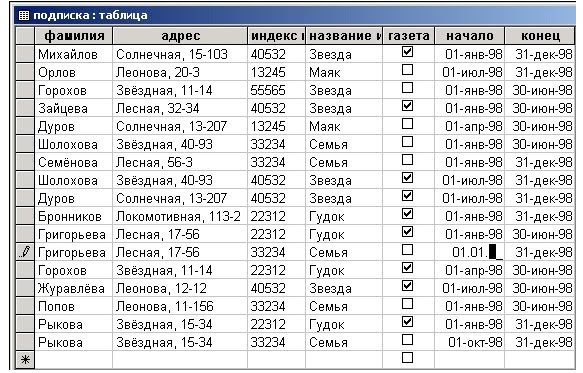
стр 1
Билет 13
Понятие файла и файловой системы организации данных (папка, иерархическая структура, имя файла, тип файла, параметры файла). Основные операции с файлами и папками, выполняемые пользователем. Понятие об архивировании и защите от вирусов.
Файл
Все программы и данные хранятся в долговременной (внешней) памяти компьютера в виде файлов.
Файл - это определенное количество информации (программа или данные), имеющее имя и хранящееся в долговременной (внешней) памяти.
Имя файла состоит из двух частей, разделенных точкой: собственно имя файла и расширение, определяющее его тип (программа, данные и т. д.). Собственно имя файлу дает пользователь, а тип файла обычно задается программой автоматически при его создании.
В различных операционных системах существуют различные форматы имен файлов. В операционной системе MS-DOS собственно имя файла должно содержать не более восьми букв латинского алфавита и цифр, а расширение состоит из трех латинских букв, например: proba.txt
В операционной системе Windows имя файла может иметь до 255 символов, причем допускается использование русского алфавита, например:
Единицы измерения информации.doc
Файловая система
На каждом носителе информации (гибком, жестком или лазерном диске) может храниться большое количество файлов. Порядок хранения файлов на диске определяется установленной файловой системой.
Файловая система - это система хранения файлов и организации каталогов.
Для дисков с небольшим количеством файлов (до нескольких десятков) удобно применять одноуровневую файловую систему, когда каталог (оглавление диска) представляет собой линейную последовательность имен файлов.
Если на диске хранятся сотни и тысячи файлов, то для удобства поиска файлы организуются во много уровневую иерархическую файловую систему, которая имеет «древовидную» структуру.
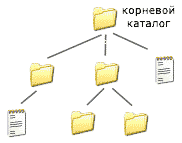
Начальный, корневой, каталог содержит вложенные каталоги 1-го уровня, в свою очередь, в каждом из них бывают вложенные каталоги 2-го уровня и т. д. Необходимо отметить, что в каталогах всех уровней могут храниться и файлы.
Путь к файлу
Для того чтобы найти файл в иерархической файловой структуре необходимо указать путь к файлу. В путь к файлу входят записываемые через разделитель "\" логическое имя диска и последовательность имен вложенных друг в друга каталогов, в последнем из которых находится данный нужный файл.
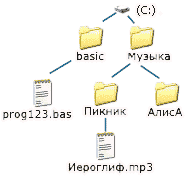
Например, путь к файлам на рисунке можно записать так:
C:\basic\
C:\Музыка\Пикник\
Полное имя файла
Путь к файлу вместе с именем файла называют полным именем файла.
Пример полного имени файлов:
C:\basic\prog123.bas
C:\Музыка\Пикник\Иероглиф.mp3
Операции над файлами
В процессе работы на компьютере над файлами чаще всего производятся следующие операции: копирование (копия файла помещается в другой каталог); перемещение (сам файл перемещается в другой каталог); удаление (запись о файле удаляется из каталога); переименование (изменяется имя файла).
Операции копирование и перемещение осуществляются через буфер обмена Windows.
Буфер обмена
- область памяти, в которую временно помещается временный или скопированный объект.
Выполнять различные операции над файлами удобно с помощью различных файловых менеджеров: Far, Total Commander и т.д.
Графическое представление файловой системы.
Иерархическая файловая система MS-DOS, содержащая каталоги и файлы, представлена в операционной системе Windows с помощью графического интерфейса в форме иерархической системы папок и документов. Папка в Windows является аналогом каталога MS-DOS. Однако иерархические структуры этих систем несколько различаются. В иерархической файловой системе MS-DOS вершиной иерархии объектов является корневой каталог диска, который можно сравнить со стволом дерева - на нем растут ветки (подкаталоги), а на ветках располагаются листья (файлы).
Архивация данных
Необходимость в длительном хранении данных – создание архивов – со временем встает перед большинством пользователей. Всякий разумный пользователь должен быть озабочен созданием резервных копий наиболее ценных для него программ и данных.
Архивация – это сжатие одного или нескольких файлов и помещение их в специальный файл, называемый архивным . Для упаковки файлов и последующего их восстановления используются специальные программы – архиваторы .
Проблема архивации возникает тогда, когда жесткий диск наполнен информацией и требуется освободить на нем место, ничего не удаляя безвозвратно.
Возникший в результате архивирования файл имеет, как правило, значительно меньший объем, чем исходный. Степень сжатия, т.е. отношение объема исходного файла к объему архивного, определяется двумя обстоятельствами: природой информации и алгоритмом (методом) архивации. Так файл, созданный текстовым процессором Word и не содержащий рисунков, может быть сжат при архивации в несколько раз; степень сжатия графических файлов, как правило, существенно меньше.
Примеры архиваторов:
Широкое распространение получила программа-архиватор Евгения Рошаля - WinRAR.
Компьютерные вирусы
Среди огромного разнообразия видов компьютерных программ существует одна их разновидность, заслуживающая особого упоминания. Главное отличие этих программ от всех остальных состоит в том, что они вредны, т.е. предназначены для нанесения ущерба пользователям ЭВМ. Это компьютерные вирусы.
Компьютерным вирусом называется программа, обычно малая по размеру (от 200 до 5000 байт), которая самостоятельно запускается, многократно копирует свой код, присоединяя его к кодам других программ ("размножается") и мешает корректной работе компьютера и/или разрушает хранимую на магнитных дисках информацию (программы и данные).
Разновидности
По приближенным оценкам к 2003 году существовало около 40 000 различных вирусов. Подсчет их осложняется тем, что многие вирусы мало отличаются друг от друга, являются вариантами одного и того же вируса и, наоборот, один и тот же вирус может менять свой облик, кодировать сам себя. На самом деле основных принципиальных идей, лежащих в основе вирусов, не очень много.
Среди всего разнообразия вирусов следует выделить следующие группы:
загрузочные вирусы (заражают программу начальной загрузки компьютера, хранящуюся в загрузочном секторе дискеты или винчестера, и запускающиеся при загрузке компьютера);
файловые вирусы (в простейшем случае заражают выполняемые файлы, но могут распространяться и через файлы документов)
загрузочно-файловые вирусы (имеют признаки как загрузочных, так и файловых вирусов)
драйверные (заражают драйверы устройств компьютера или запускают себя путем включения в файл конфигурации дополнительной строки);
макровирусы (заражаю документы, создаваемые средствами офисных программ, в которых используются языки макропрограммирования);
сетевые вирусы – черви (использующие протоколы и возможности компьютерных сетей).
К настоящему времени накоплен значительный опыт борьбы с компьютерными вирусами, разработаны антивирусные программы, известны меры защиты программ и данных.
Антивирусные программы можно разделить на несколько типов:
Детекторы
(их назначение - лишь обнаружить вирус).
Фаги
(фаг - это программа, которая способна не только обнаружить, но и уничтожить вирус).
Ревизоры
(ревизор контролирует возможные пути распространения программ-вирусов и заражении компьютеров).
Сторожа (инспекторы)
(сторож - это резидентная программа, постоянно находящаяся в памяти компьютера, контролирующая операции компьютера, связанные с изменением информации на магнитных дисках, и предупреждающая пользователя о них).
Вакцины
(антивирусные программы, ведущие себя подобно вирусам, но не наносящие вреда).
Doctor Web (разработчик Игорь Данилов);
- Antiviral Toolkit Pro (разработана в лаборатории Евгения Касперского).
Смотрите также:
Билет №13. Понятие файла и файловой системы организации данных (папка, иерархическая структура, имя файла, тип файла, параметры файла). Основные операции с файлами и папками, выполняемые пользователем
Понятие файла и файловой системы организации данных (папка, иерархическая структура, имя файла, тип файла, параметры файла). Основные операции с файлами и папками, выполняемые пользователем. Понятие об архивировании и защите от вирусов
